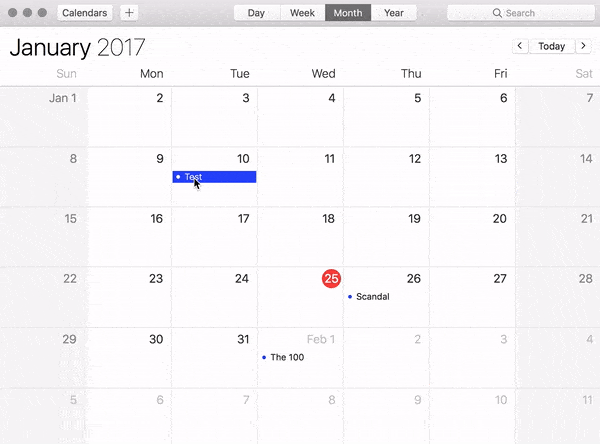Actualmente estoy suscrito a myasics ics corriendo calendario que muestra mi plan de entrenamiento. En su defecto se establece aviso una semana antes.
Quiero cambiar dos alertas. Siendo uno de ellos el día antes y el día. Me parece que no puede editar este valor predeterminado.
¿Cómo puedo modificar?